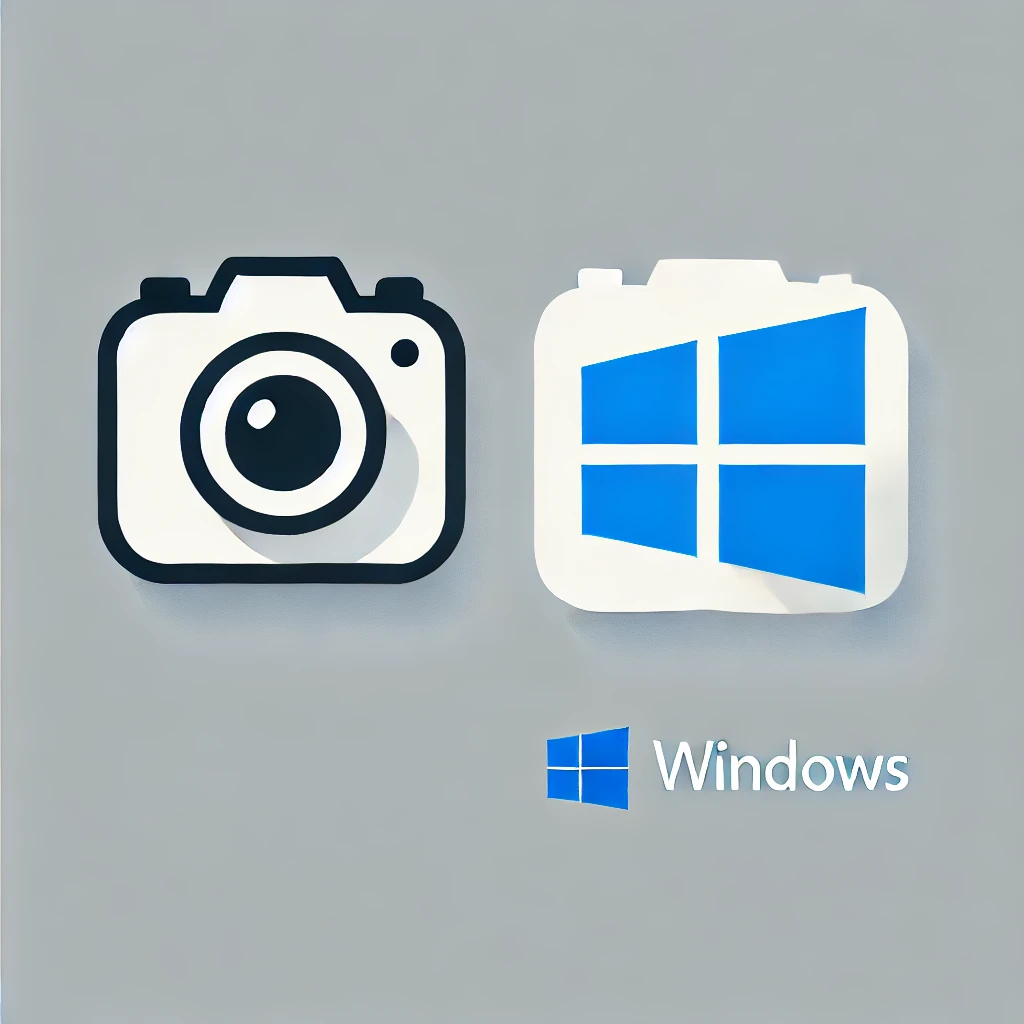🖼️ Les meilleurs outils de capture d'écran pour Windows : étonnants et faciles !
De nombreux utilisateurs de Windows recherchent des applications pour prendre des captures d'écran. La plupart des programmes de capture sont assez compétents. 📸✨
Cependant, tout dépend des fonctionnalités que vous souhaitez et de l'interface que vous aimez le plus. Dans cet article, nous partagerons une liste des meilleurs outils de capture d'écran pour Fenêtres, qui offrent des fonctionnalités uniques et sont bien supérieurs aux outils de capture. 🏆
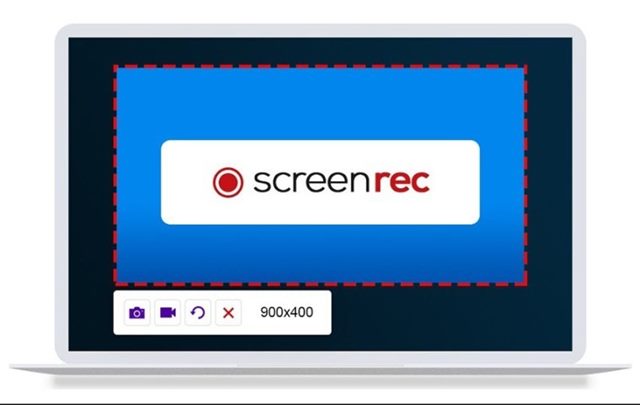
1. Enregistrement d'écran
C'est une application complète de capture et d'enregistrement écran pour Windows. Son L'outil de capture est gratuit et peut prendre des captures d'écran en un seul clic. 🖱️💨
Avec ScreenRec, vous pouvez facilement capturer l'intégralité de votre écran ou une région sélectionnée. Vous pouvez même annoter et modifier vos captures. ✍️✂️
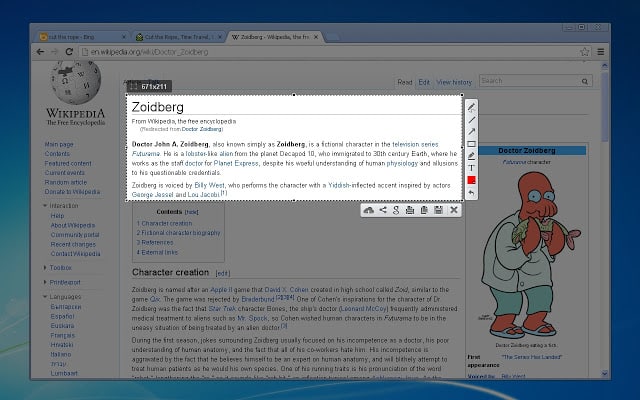
2. Tir de lumière
Si vous recherchez un outil de capture léger pour Windows 10/11, ne cherchez pas plus loin : Lightshot est la réponse. Ce logiciel Il est extrêmement simple à utiliser et très léger. 🚀📏
Les utilisateurs doivent simplement appuyer sur la touche Impr écran pour lancer l'application Lightshot. Mieux encore, il vous permet de dessiner sur vos captures d'écran avant de les prendre ! 🎨🖼️
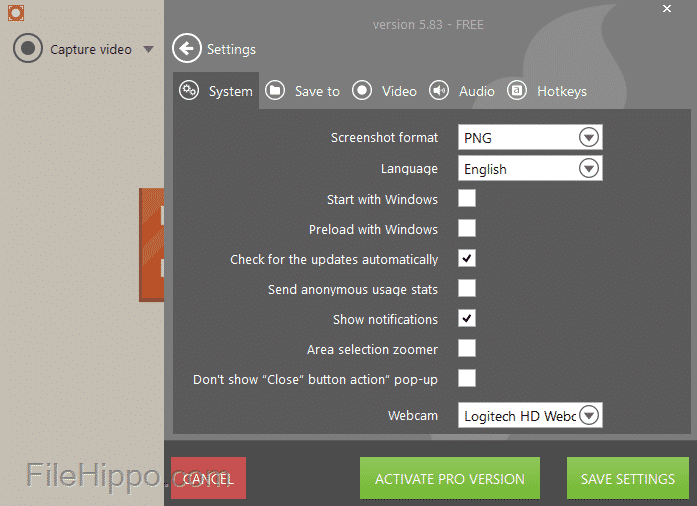
3. Enregistreur d'écran de glace
Si vous souhaitez un outil de capture pour Windows 10 qui enregistre également l'écran, vous devriez essayer Icecream Screen Recorder. 🎬🍦
Icecream Screen Recorder vous permet de mettre en évidence des zones ou des sections spécifiques d'une image capturée. Il permet également d'annoter les captures, d'ajouter un filigrane et bien plus encore. 🖊️💧
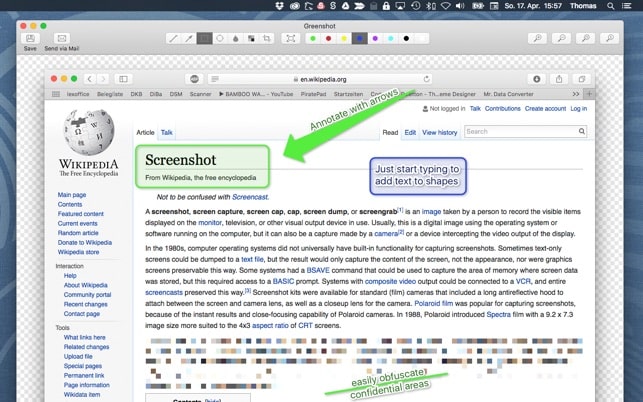
4. Coup vert
Il est similaire à l'outil Lightshot mentionné ci-dessus. Comme Lightshot, Greenshot permet aux utilisateurs de modifier la capture avant de la sauvegarder. 🖥️✏️
Avec Greenshot, vous pouvez capturer l'intégralité de votre écran ou une région sélectionnée. Vous pouvez également annoter, surligner et assombrir les captures. 🔍✏️
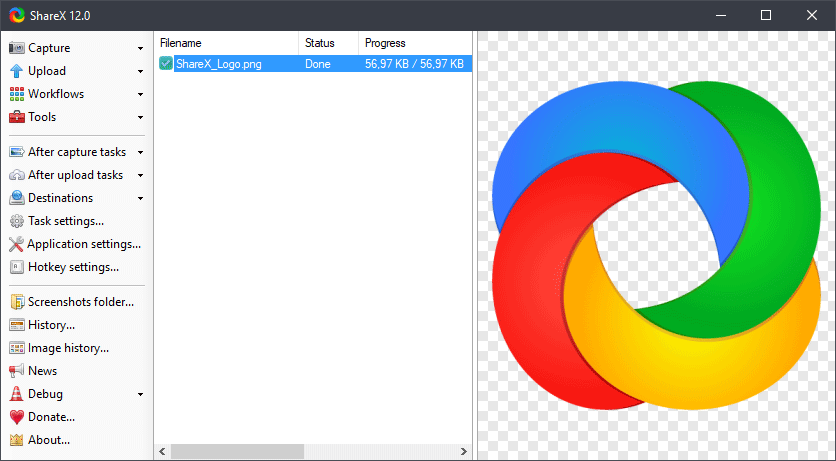
5. PartagerX
C'est un outil de capture d'écran open source qui prend en charge la touche de raccourci Impr écran. En plus de capturer l'écran, PartagerX Vous pouvez également l'enregistrer. Cet outil propose aux utilisateurs de nombreux modes de capture. 📊⚙️
Par exemple, vous pouvez masquer le curseur de la souris lors de l'enregistrement ou de la capture d'une capture d'écran, choisir une région spécifique, etc. 🔒🗂️
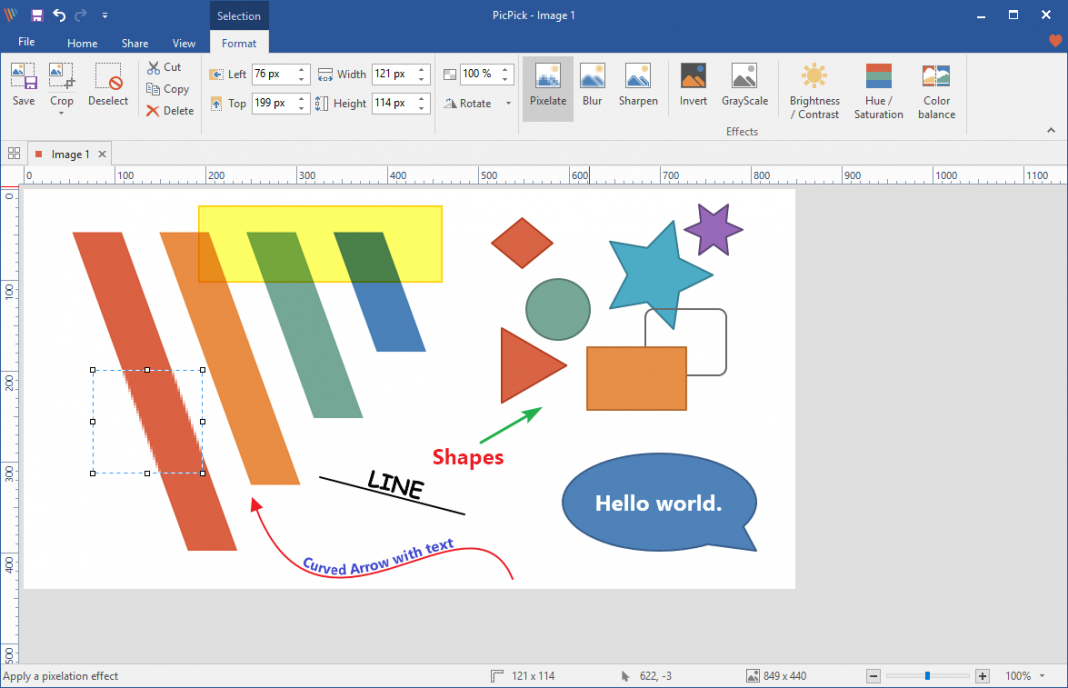
6. PicPick
Il offre aux utilisateurs un large gamme d'options d'édition. Par exemple, vous pouvez facilement redimensionner et recadrer des captures d'écran, insérer du texte et des symboles, appliquer des effets, etc. 🖌️🖼️
De plus, PicPick permet aux utilisateurs de télécharger des captures d'écran ou des images modifiées directement sur réseaux les réseaux sociaux comme Facebook, Twitter, etc. 📤📱
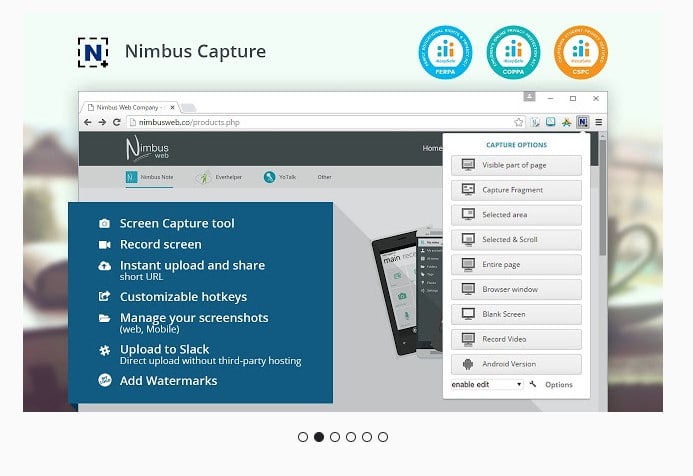
7. Capture d'écran de Nimbus
C'est l'un des meilleurs outils de bureau pour capturer des écrans sous Windows. Sa particularité réside dans le fait qu'il peut également être utilisé à partir d'un navigateur Web via une extension. 🌐📷
Si nous parlons de fonctionnalités, Nimbus Screenshot vous permet de capturer la section sélectionnée de la page Web entière. 🌍✏️
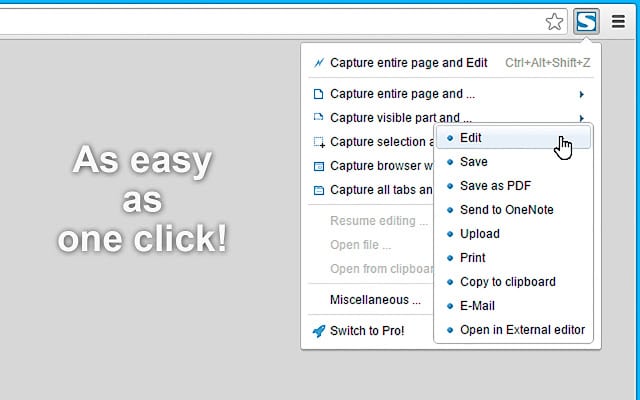
8. Aussi simple qu’un clic !
Si l'on parle principalement de logiciel Desktop, cet outil permet aux utilisateurs de capturer et d'enregistrer des captures d'écran dans plusieurs formats. Après avoir capturé une capture d'écran, les utilisateurs peuvent la modifier dans différents réseaux sociale. 🖥️⚡
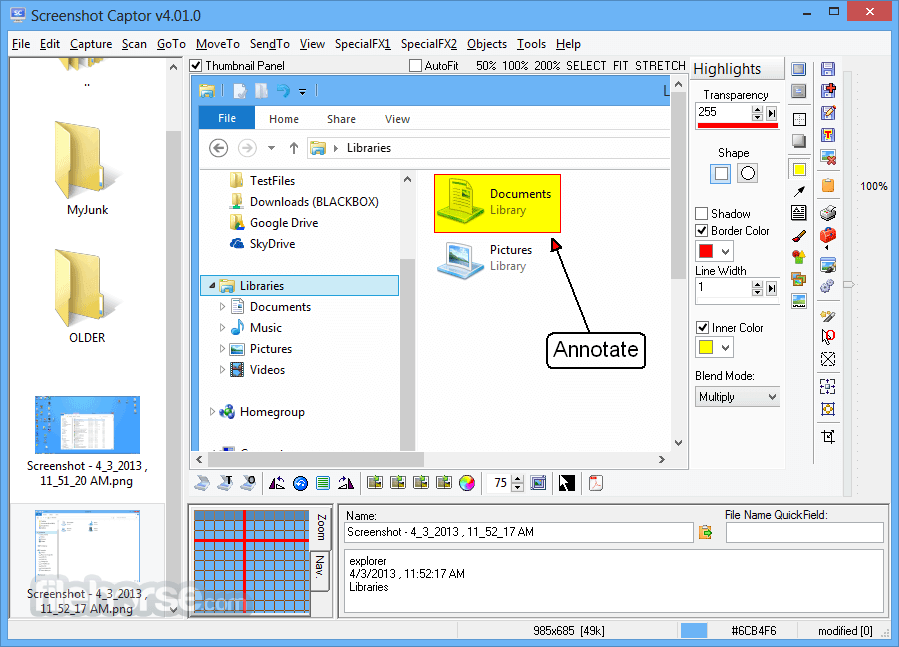
9. Capteur de capture d'écran
Si vous recherchez un outil de capture léger pour votre PC avec Windows 10Screenshot Captor pourrait être la meilleure option. 🏅💻
Après avoir capturé une capture d'écran, Screenshot Captor permet aux utilisateurs de postuler différents effets spéciaux pour capturer, recadrer, faire pivoter, flouter et annoter des images. 🎨🔧
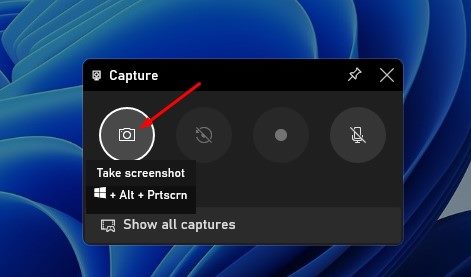
10. Barre de jeu Xbox
La Xbox Game Bar est une fonctionnalité de jeu intégrée au Systèmes d'exploitation Windows 10 et Windows 11. Il vous permet d'enregistrer facilement votre écran ou de capturer des captures d'écran. 🎮📷
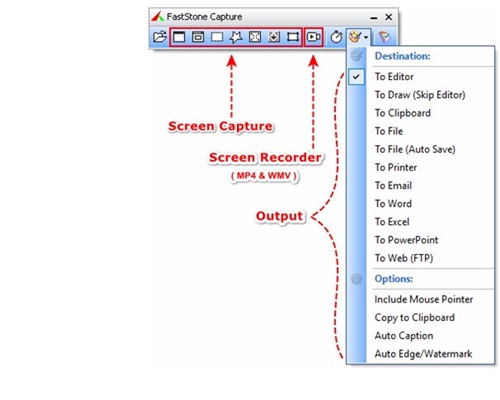
11. Capture FastStone
C'est un outil pour capturer ou enregistrer l'écran de votre ordinateur. Il est puissant mais léger et vous permet de prendre des captures d'écran de plein écran, rectangulaire et à main levée. ✏️🎥
Vous avez également la possibilité de capturer des régions fixes et des écrans défilants. En plus des captures, FastStone Capture vous permet d'enregistrer des activités sur écran. Le l'outil fournit également quelques fonctions d'édition de base et capturer l'annotation. 🎬✍️
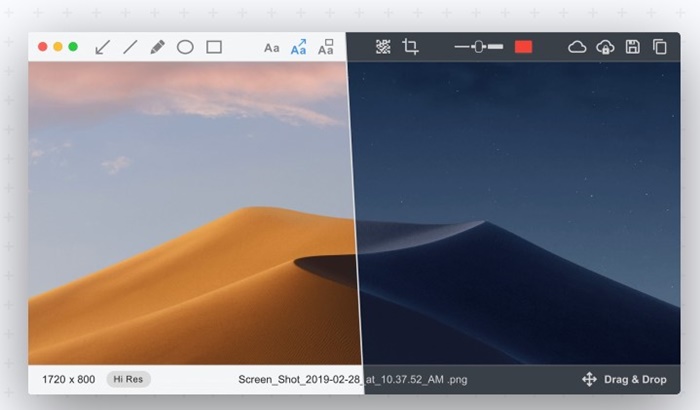
12.ScreenTray
Bien qu’il ne soit pas aussi populaire que les autres options de la liste, il reste l’un des meilleurs outils de capture de données. écran pour Windows que vous pouvez utiliser aujourd'hui. 🌟🖥️
Comme d'autres outils de capture, ScreenTray propose plusieurs options de capture ; vous pouvez capturer une zone sélectionnée, l'intégralité de l'écran, etc. 🌐 🛠️
Après avoir pris une capture d'écran, ScreenTray propose édition d'images, comme recadrer des parties inutiles, mettre en évidence du texte ou des régions, ajouter des commentaires, etc. ✏️💬
Foire aux questions
. Cependant, si vous recherchez une option tout-en-un, vous pouvez opter pour ShareX ou Fireshot.
Qu’est-ce que l’outil de capture d’écran sous Windows ?
Windows 10/11 dispose de plusieurs outils de capture d'écran. Il y a une Xbox Jeux Bar, un outil de capture et la touche native d'impression d'écran.
Où sont enregistrées les captures d’écran sur mon ordinateur ?
Les captures d'écran prises avec ces outils sont généralement stockées dans le dossier Captures d'écran sur le lecteur d'installation de votre système. Ils peuvent également être trouvés dans le dossier Téléchargements ou Documents.
Les programmes de capture d’écran et d’enregistrement d’écran sont-ils identiques ?
Non! Le utilitaires de capture d'écran Ils ne peuvent prendre qu'une image de ce qui est affiché à l'écran, tandis que les enregistreurs d'écran enregistrent l'écran lui-même. Certains outils mentionnés dans l'article peuvent capturer des écrans et enregistrer un écran.
Voici les meilleurs outils de capture d'écran pour les systèmes d'exploitation Fenêtres 10 et 11. J'espère que cet article vous aidera. Si vous avez aimé, partagez-le avec vos amis ! Et faites-nous savoir dans la zone de commentaires si vous connaissez d’autres outils. 💬👍